iPhone 12 không quét được NFC: Nguyên nhân và cách xử lý
iPhone 12 không quét được NFC: Nguyên nhân và cách xử lý
iPhone 12 không quét được NFC là vấn đề khá phổ biến khiến người dùng bối rối. Trên iPhone 12, tính năng này giúp thanh toán Apple Pay nhanh chóng hoặc đọc thẻ thông minh dễ dàng. Tình trạng không quét được NFC cản trở những tiện ích hàng ngày này đáng kể. Cùng theo dõi bài viết để tìm hiểu nguyên nhân cũng như cách xử lý ngay nhé!
iPhone 12 không quét được NFC là tình trạng gì?
Tình trạng iPhone 12 không quét được NFC là vấn đề khi máy không thể nhận diện hoặc tương tác với thẻ NFC hay thiết bị hỗ trợ khác. Việc xác định nguyên nhân cụ thể là bước đầu tiên để tìm ra giải pháp phù hợp. Bài viết này sẽ hướng dẫn bạn từng bước để giải quyết vấn đề một cách hiệu quả.
Cụ thể, tình trạng lỗi này có thể bao gồm các trường hợp sau:
- Không thể thanh toán qua Apple Pay: Máy POS không nhận giao dịch, xuất hiện thông báo lỗi khi chạm.
- Không đọc được thẻ NFC: iPhone hoàn toàn không phản hồi khi đưa gần thẻ.
- Không kết nối được với thiết bị khác: Không kết nối được với loa, tai nghe hỗ trợ ghép nối NFC.
- Ứng dụng bên thứ ba không hoạt động: Các ứng dụng đọc/ghi thẻ, không hoạt động như mong đợi.
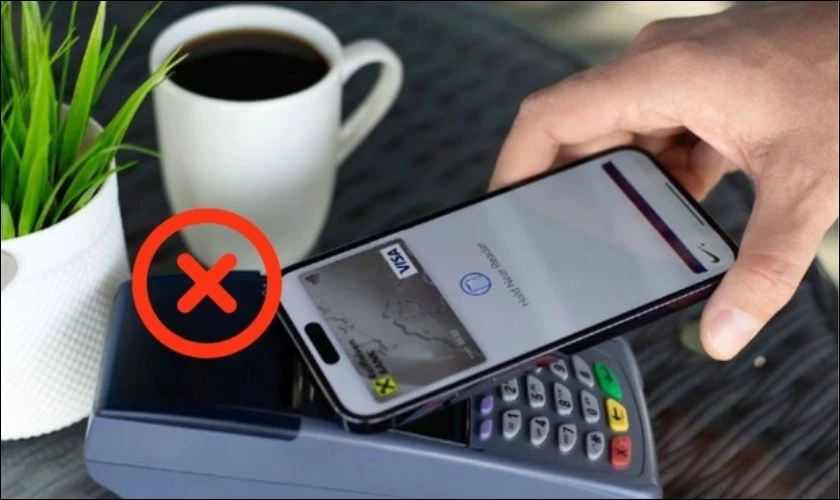
Hiểu rõ các biểu hiện này sẽ giúp bạn xác định đúng vấn đề và áp dụng giải pháp phù hợp.
Tại sao iPhone 12 không quét được NFC?
Nhiều yếu tố khác nhau có thể khiến tính năng NFC trên iPhone 12 ngừng hoạt động. Nguyên nhân có thể bắt nguồn từ cài đặt đơn giản cho đến lỗi phần cứng phức tạp. Dưới đây là các lý do phổ biến nhất, được phân tích chi tiết để bạn dễ dàng nhận diện:
Chưa bật hoặc chưa cấp quyền sử dụng NFC cho ứng dụng
Tính năng NFC cho Apple Pay luôn được kích hoạt sẵn trên iPhone. Tuy nhiên, các ứng dụng bên thứ ba cần được cấp quyền rõ ràng để sử dụng NFC. Nếu ứng dụng bạn dùng để quét thẻ chưa được cấp quyền, app sẽ không hoạt động. Một số ứng dụng cũ còn thiếu hỗ trợ NFC đầy đủ cho iOS mới.
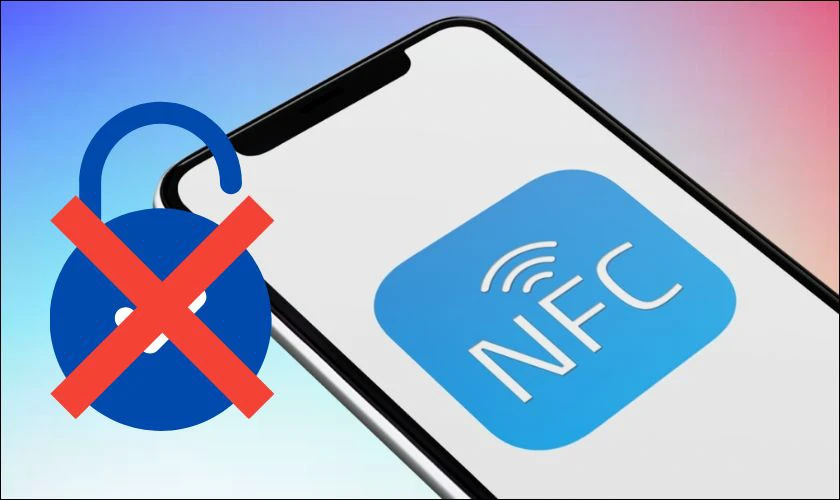
Ngoài ra, tính năng Thời gian sử dụng (Screen Time) cũng có thể vô tình chặn quyền truy cập NFC của ứng dụng. Hãy luôn kiểm tra kỹ cài đặt quyền riêng tư và cập nhật ứng dụng thường xuyên. Đảm bảo rằng ứng dụng phải được tải từ App Store và có đánh giá tốt.
Lỗi phần mềm iOS hoặc ứng dụng đang dùng chưa hỗ trợ NFC
Lỗi trong hệ điều hành iOS hoặc chính ứng dụng NFC có thể gây ra sự cố. Các bản cập nhật iOS đôi khi vô tình gây lỗi với giao thức NFC. Ứng dụng bạn dùng có thể chưa được cập nhật để tương thích với phiên bản iOS hiện tại. Xung đột giữa các ứng dụng hoặc bộ nhớ cache bị lỗi cũng là thủ phạm tiềm ẩn.
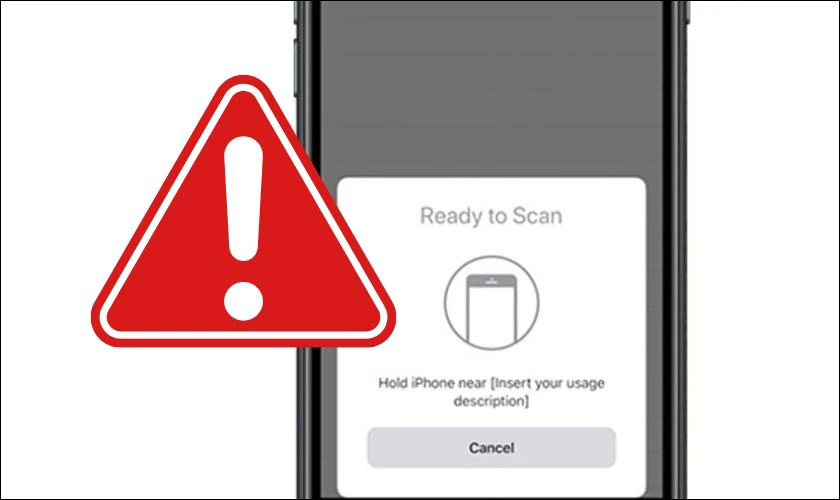
Điều này thường xảy ra sau khi nâng cấp iOS lên phiên bản mới. Giải pháp là luôn cập nhật cả iOS lẫn ứng dụng lên phiên bản mới nhất. Hãy nhớ kiểm tra và cập nhật iOS cũng như ứng dụng liên quan để đảm bảo mọi thứ hoạt động trơn tru bạn nhé!
Vị trí chạm NFC không đúng
Ăng-ten NFC trên iPhone 12 nằm ở phần trên cùng của máy, gần camera trước. Nhiều người dùng nhầm lẫn chạm mặt lưng hoặc logo Apple vào thẻ. Khoảng cách tối đa hiệu quả thường chỉ dưới 4 cm. Chạm sai vị trí hoặc giữ khoảng cách xa sẽ khiến quét thất bại. Bề mặt thẻ NFC bị bẩn hoặc hư hỏng cũng ảnh hưởng đến tiếp xúc.
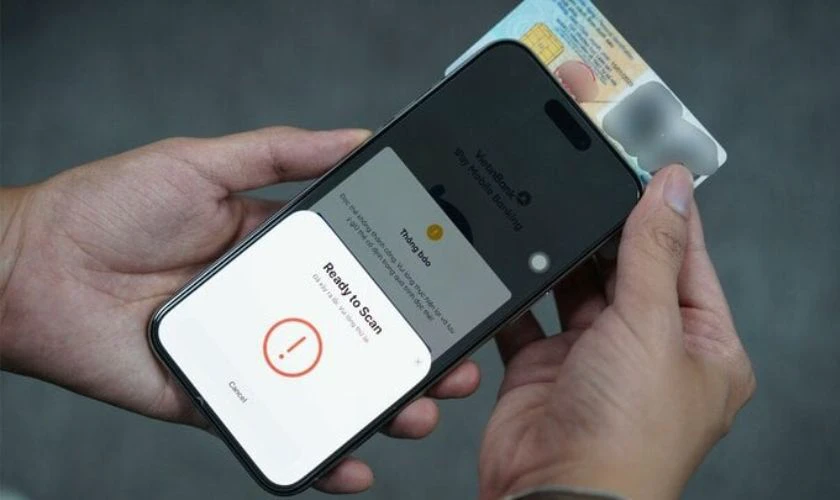
Nếu bạn không chắc vị trí chính xác, hãy thử di chuyển chậm điện thoại qua thẻ để tìm điểm nhận diện tốt nhất.
Thiết bị không tương thích chuẩn NFC của iPhone 12
iPhone 12 chủ yếu hỗ trợ các chuẩn NFC phổ biến: ISO 14443 (dùng cho Apple Pay) và ISO 15693 (dùng cho thẻ NDEF). Nếu thẻ NFC bạn sử dụng dùng chuẩn khác, như Felica (phổ biến ở Nhật), iPhone sẽ không nhận diện được. Một số thẻ truy cập cũ, thẻ tự ghi định dạng sai cũng gây ra lỗi tương tự. Hãy luôn kiểm tra thông số kỹ thuật của thẻ NFC trước khi sử dụng.
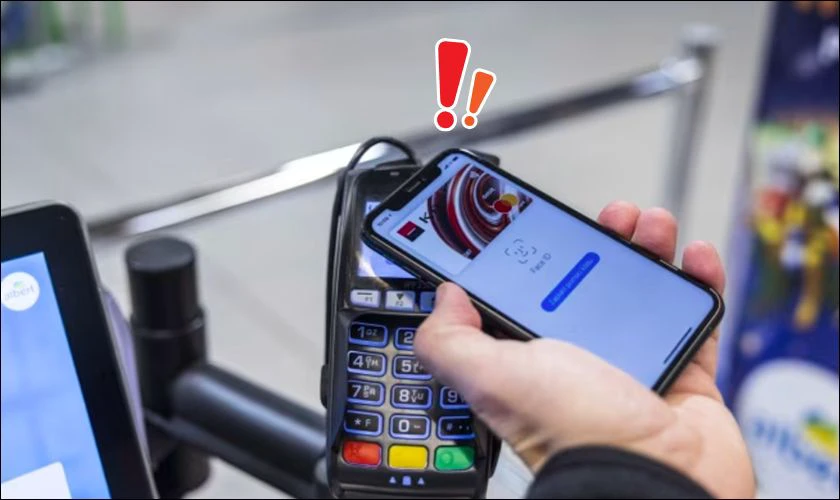
Ngoài ra, bạn có thể thử quét thẻ đó với một thiết bị Android hỗ trợ NFC đa chuẩn để kiểm chứng. Nếu bạn tự ghi thẻ NFC, hãy đảm bảo định dạng NDEF để iPhone có thể đọc được.
Lỗi phần cứng ăng-ten NFC trên iPhone 12
Đây là nguyên nhân ít gặp nhưng nghiêm trọng, thường do va đập, rơi vỡ hoặc lỗi sản xuất. Ăng-ten NFC rất nhỏ và dễ bị tổn thương khi máy chịu tác động vật lý mạnh. Nếu bạn đã thử mọi cách khắc phục phần mềm mà NFC vẫn chết, kể cả Apple Pay, lỗi phần cứng rất có thể. Hiện tượng máy bị biến dạng, nứt vỡ phần lưng trên càng củng cố khả năng này.

Hãy lưu ý với trường hợp này, bạn tuyệt đối không tự tháo máy để kiểm tra. Cách duy nhất là mang đến Trung tâm Bảo hành Ủy quyền của Apple (AASP) hoặc các hệ thống sửa chữa chuyên nghiệp. Chi phí sửa chữa sẽ tùy thuộc vào tình trạng hư hỏng và chính sách bảo hành của từng cửa hàng.
Cách khắc phục iPhone 12 không quét được NFC 2025
Khắc phục lỗi NFC cần bắt đầu từ các giải pháp đơn giản nhất trước. Dưới đây là quy trình 5 bước chi tiết, dễ thực hiện cho mọi người dùng. Hãy kiên nhẫn làm theo từng bước để tìm ra giải pháp phù hợp bạn nhé!
Kiểm tra iOS đã cập nhật phiên bản mới nhất chưa
Cập nhật iOS là bước đầu tiên và quan trọng để khắc phục lỗi NFC. Apple thường xuyên phát hành các bản cập nhật để sửa lỗi và cải thiện hiệu suất, bao gồm cả chức năng NFC. Để kiểm tra và cập nhật iOS, bạn hãy làm theo các bước sau:
Bước 1: Mở ứng dụng Cài đặt trên iPhone 12.
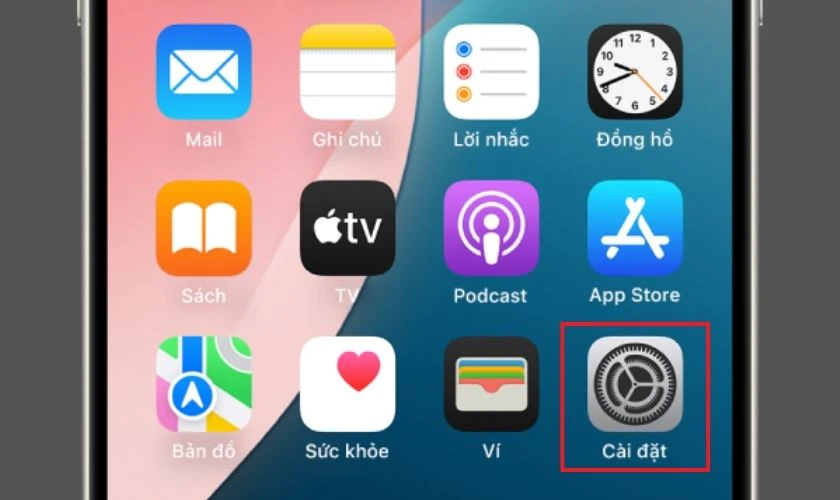
Bước 2: Chọn Cài đặt chung vào mục Cập nhật phần mềm.
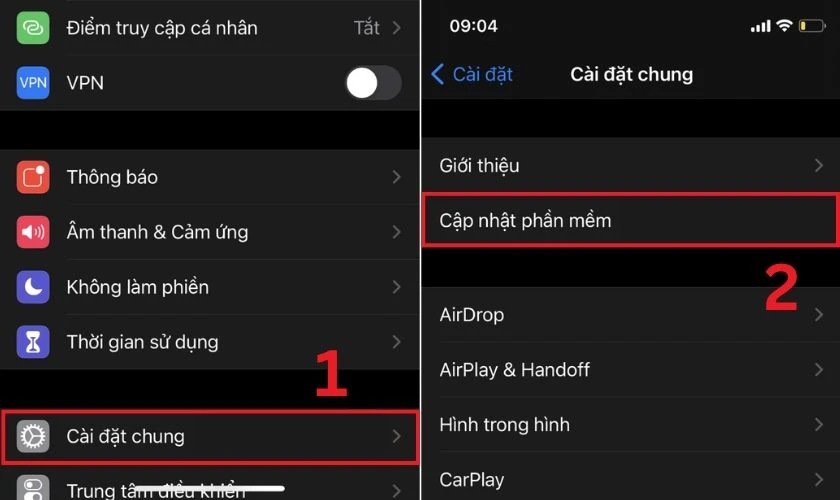
Bước 3: Nếu có bản cập nhật, chọn Tải về và cài đặt. Cần đảm bảo rằng iPhone có đủ ít nhất 50% pin hoặc đang sạc để quá trình update diễn ra suôn sẻ.
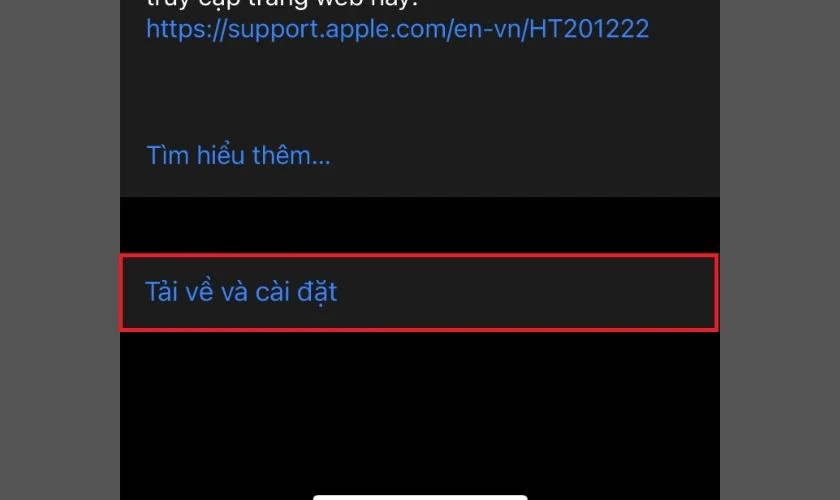
Bước 4: Sau khi cập nhật xong, khởi động lại máy và thử quét NFC lại ngay.
Đa số lỗi phần mềm sẽ được khắc phục sau bước này. Nhớ là hãy luôn ưu tiên kiểm tra cập nhật khi gặp sự cố bất thường.
Kiểm tra quyền truy cập NFC trong Cài đặt > Quyền riêng tư & bảo mật
Kích hoạt NFC trên iPhone thông qua ứng dụng Shortcuts (Phím Tắt) giúp bạn sử dụng tính năng NFC một cách dễ dàng và hiệu quả. Phương pháp này cho phép quét thẻ NFC như thẻ ngân hàng hoặc thẻ căn cước nhanh chóng. Hãy làm theo các bước chi tiết sau để thiết lập NFC mà không gặp bất kỳ trở ngại nào:
Bước 1: Mở ứng dụng Shortcuts, chọn tab Tự động hóa nằm ở thanh menu phía dưới.
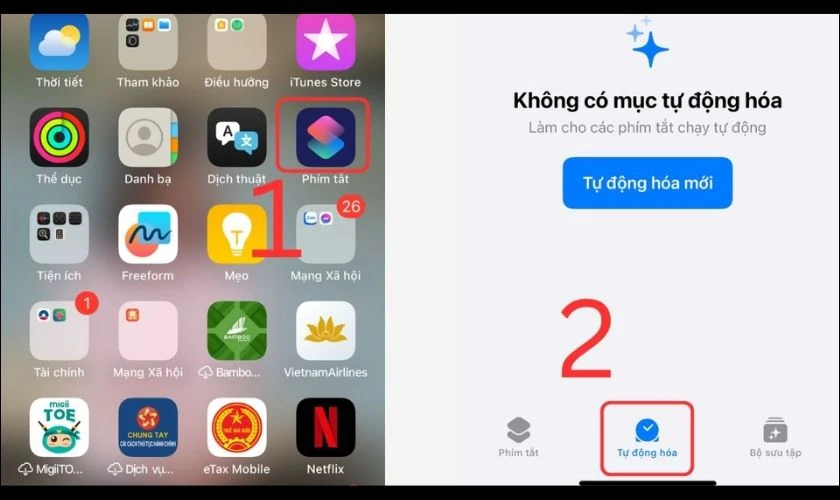
Bước 2: Chọn mục NFC.
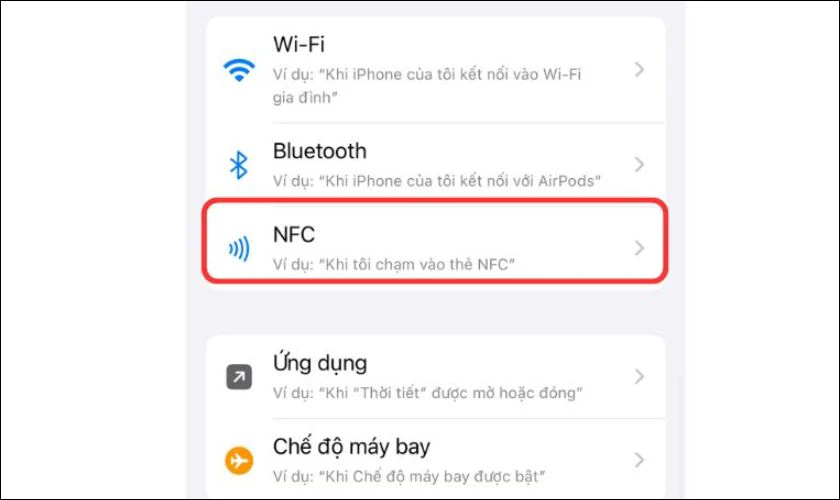
Bước 3: Nhấn vào nút Quét để bắt đầu quá trình nhận diện thẻ. Khi thấy thông báo Sẵn sàng quét xuất hiện, bạn hãy thực hiện quét thẻ.
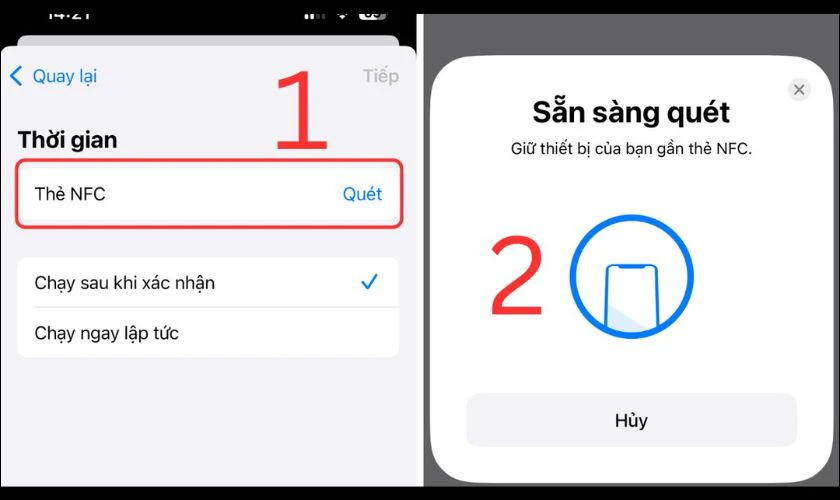
Việc sử dụng Phím Tắt để kích hoạt NFC trên iPhone là một phương pháp đơn giản và hiệu quả. Chỉ với ba bước dễ thực hiện, bạn có thể thiết lập NFC để quét thẻ nhanh chóng.
Khởi động lại iPhone 12 và thử quét lại NFC
Khởi động lại thiết bị là cách đơn giản nhưng hiệu quả để khắc phục lỗi tạm thời. Để khởi động lại iPhone 12, bạn cần:
Bước 1: Nhấn và giữ nút bên cạnh sườn cùng một nút âm lượng cho đến khi thanh trượt Tắt xuất hiện.
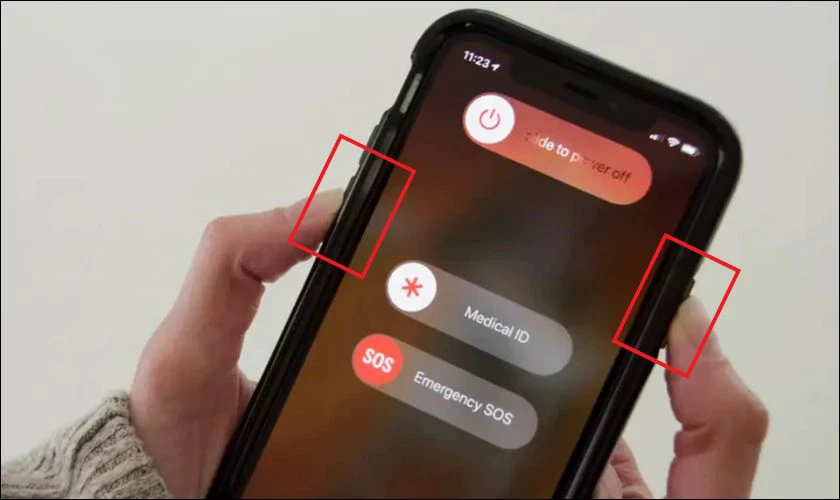
Bước 2: Kéo thanh trượt để tắt máy hoàn toàn.
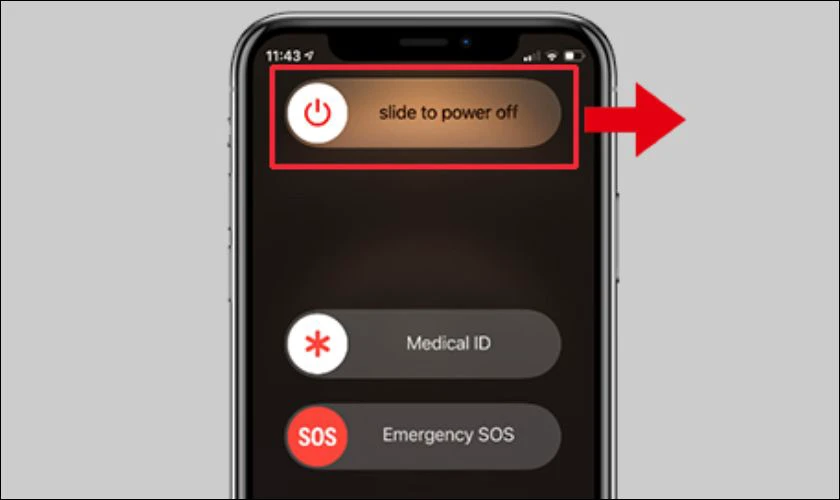
Bước 3: Sau khi tắt, đợi khoảng 30 giây rồi nhấn và giữ nút bên cạnh cho đến khi logo Apple xuất hiện.
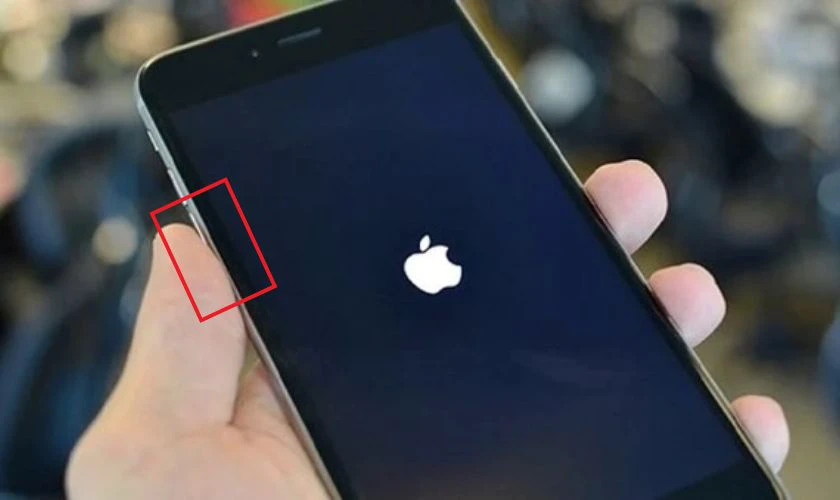
Bước 4: Sau khi máy khởi động xong, hãy thử quét NFC lại ngay lập tức.
Việc này giúp làm mới các quá trình hệ thống và có thể giải quyết các lỗi phần mềm nhỏ.
Thử NFC bằng Apple Pay để xác định lỗi phần mềm hay phần cứng
Sử dụng Apple Pay để kiểm tra NFC là cách tốt nhất để xác định xem vấn đề nằm ở phần mềm hay phần cứng. Để thử nghiệm, bạn hãy làm theo các bước dưới đây:
Bước 1: Mở ứng dụng Ví (Wallet) và chọn một thẻ thanh toán hợp lệ.
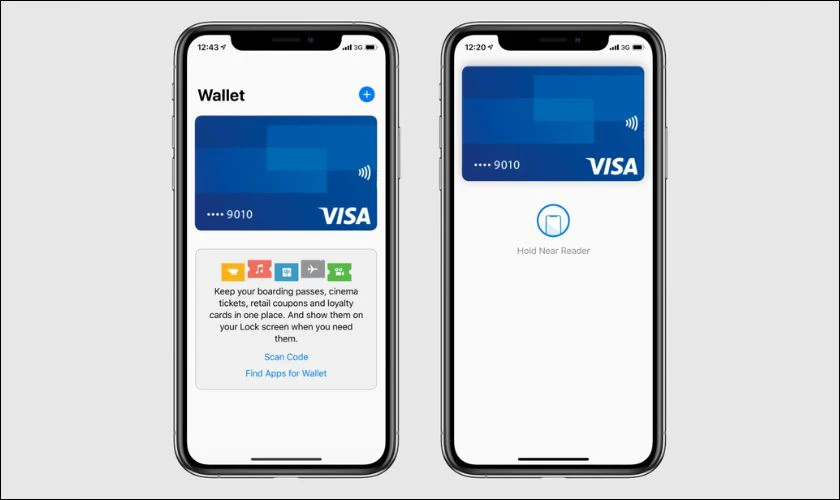
Bước 2: Đặt phần trên cùng của iPhone 12 gần máy POS hỗ trợ thanh toán không tiếp xúc.

Bước 3: Xác thực bằng Face ID, Touch ID hoặc mã.
Nếu thanh toán thành công có nghĩa là phần cứng NFC hoạt động tốt. Lỗi nằm ở ứng dụng bên thứ ba hoặc thẻ bạn đang thử quét. Nhưng nếu thanh toán thất bại (dù thẻ trong Ví hợp lệ và máy POS hoạt động) thì rất có thể là lỗi phần cứng NFC.
Reset cài đặt mạng hoặc toàn bộ thiết bị nếu cần thiết
Khi các giải pháp cơ bản không hiệu quả, reset cài đặt mạng có thể là lựa chọn cuối cùng. Thao tác này sẽ xóa toàn bộ cấu hình mạng hiện có trên thiết bị. Các thông tin Wi-Fi, Bluetooth và VPN đều được khôi phục về mặc định. Phương pháp này hiệu quả với các xung đột cấu hình hoặc thiết lập mạng sai. Giúp loại bỏ những lỗi tiềm ẩn liên quan đến kết nối.
Reset cài đặt mạng theo các bước sau:
Bước 1: Mở Cài đặt chọn vào Cài đặt chung.
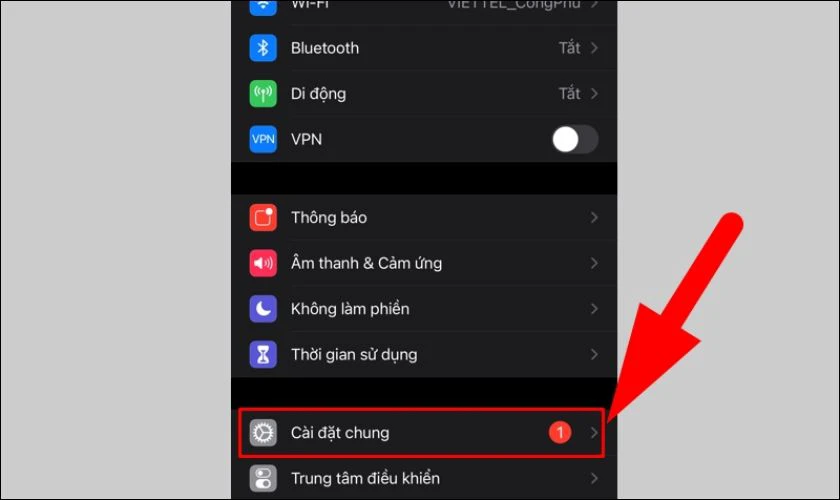
Bước 2: Bấm chọn Đặt lại và nhấn Đặt lại cài đặt mạng.
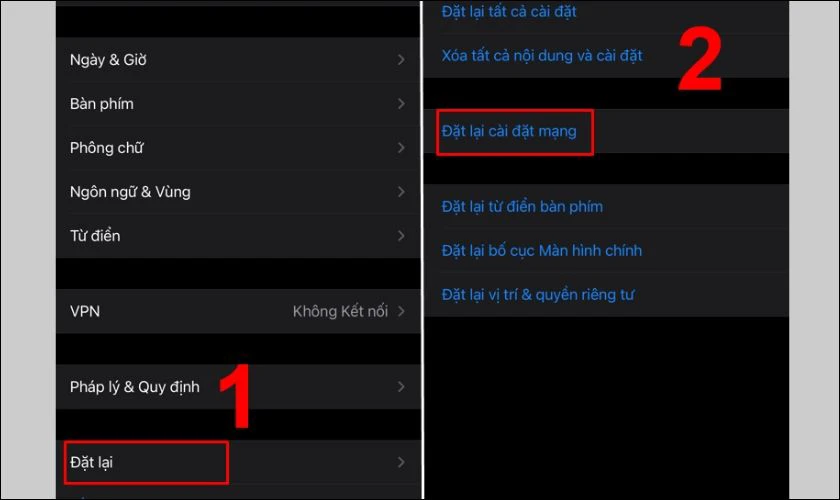
Bước 3: Nhập mật khẩu để xác nhận (nếu có) và nhấn Đặt lại cài đặt mạng rồi chờ quá trình hoàn tất.
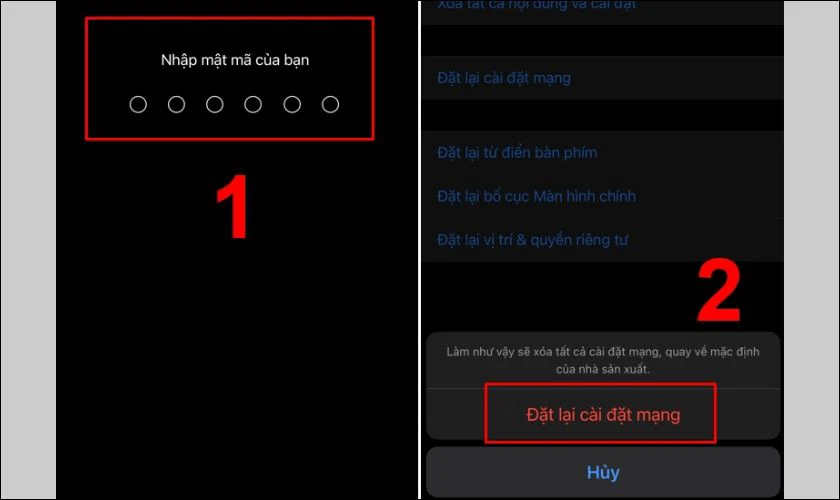
Bước 4: Kết nối lại Wi-Fi và thử quét NFC để kiểm tra lại.
Lưu ý, thao tác này xóa toàn bộ cài đặt Wi-Fi, Bluetooth, VPN và Mạng di động. Bạn cần nhập lại mật khẩu Wi-Fi sau đó.
Nếu reset mạng không khắc phục được lỗi NFC, bạn cần cân nhắc reset toàn bộ thiết bị. Thao tác này sẽ đưa iPhone về trạng thái ban đầu như mới xuất xưởng. Mọi phần mềm và cài đặt gây lỗi sẽ bị xóa sạch hoàn toàn.
Đây là giải pháp triệt để nhất cho các sự cố phần mềm cứng đầu. Tuy nhiên, bạn cần sao lưu dữ liệu quan trọng trước khi thực hiện. Để reset toàn bộ thiết bị theo các bước sau:
Bước 1: Mở Cài đặt sau đó chọn Cài đặt chung.
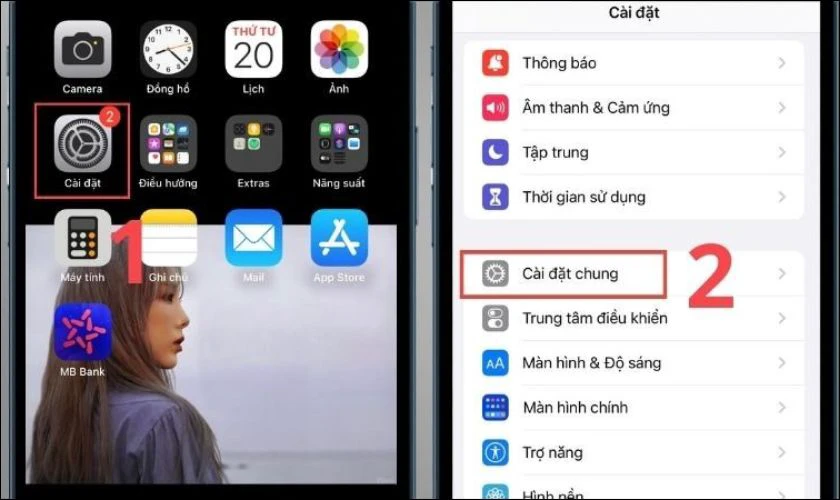
Bước 2: Chọn mục Chuyển hoặc đặt lại iPhone và nhấn vào Đặt lại.
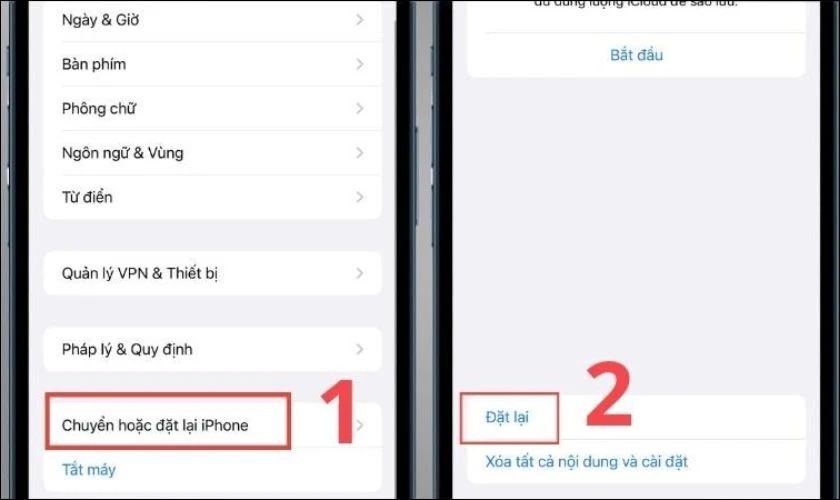
Bước 3: Nhấp chọn Đặt lại tất cả cài đặt để đặt lại toàn bộ cài đặt máy và thử quét NFC lại để kiểm tra.
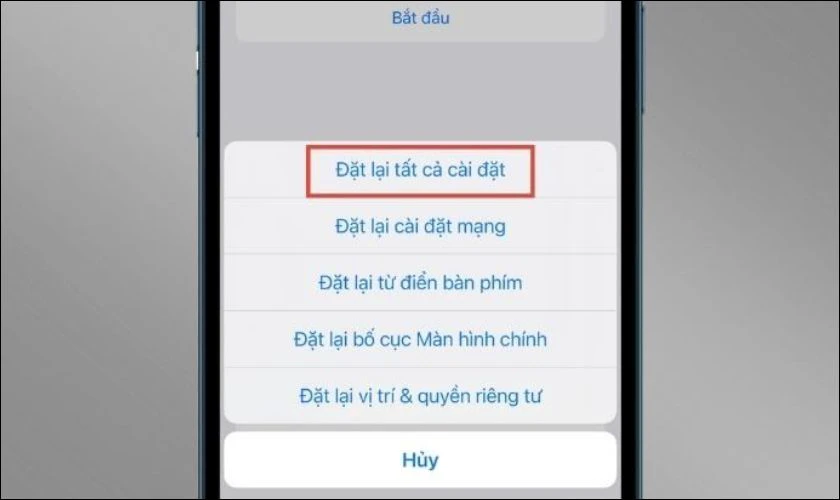
Reset toàn bộ nên là biện pháp cuối cùng, vì nó sẽ xóa toàn bộ dữ liệu trên thiết bị. Bạn chỉ nên dùng, phương pháp này khi các bước trên thất bại.
Mẹo hạn chế iPhone 12 không quét được NFC
Để tránh gặp phải sự cố NFC, bạn có thể áp dụng một số mẹo tránh hiệu quả. Việc thực hiện các giải pháp phòng này sẽ giúp bạn tận dụng tối đa tính năng NFC của iPhone 12 và giảm thiểu nguy cơ lỗi trong quá trình sử dụng. Những mẹo này đều dựa trên kinh nghiệm thực tế và được nhiều người dùng áp dụng thành công.
Dưới đây là các mẹo hiệu quả bạn có thể áp dụng ngay:
- Cập nhật iOS thường xuyên: Luôn giữ iOS ở phiên bản mới nhất để nhận các bản vá lỗi và cải tiến từ Apple.
- Sử dụng đúng vị trí chạm: Đặt phần trên cùng của iPhone 12 gần thẻ NFC, vì đây là vị trí của ăng-ten NFC.
- Tránh ốp lưng dày hoặc kim loại: Một số ốp lưng có thể cản trở tín hiệu NFC; hãy thử tháo ốp khi quét.
- Kiểm tra tính tương thích: Đảm bảo thẻ NFC hoặc thiết bị hỗ trợ chuẩn ISO 14443 hoặc ISO 15693.
- Bảo vệ thiết bị: Tránh làm rơi hoặc va đập mạnh để ngăn hỏng phần cứng, đặc biệt là ăng-ten NFC.
- Sử dụng ứng dụng uy tín: Chọn ứng dụng NFC có đánh giá tốt và được cập nhật thường xuyên.
- Theo dõi thông tin từ Apple: Cập nhật các hướng dẫn và thông báo từ Apple về NFC để xử lý kịp thời các vấn đề.
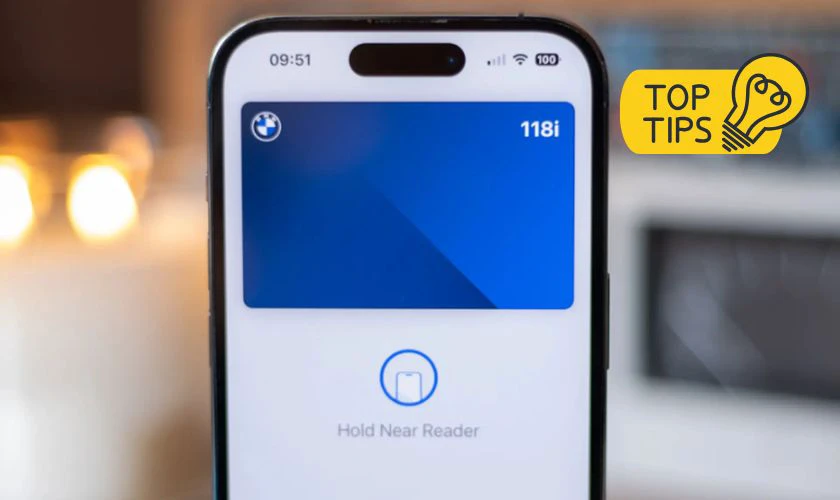
Việc áp dụng những mẹo đơn giản trên sẽ giúp bạn hạn chế tối đa tình trạng iPhone 12 không quét được NFC. Chỉ cần tuân thủ những lưu ý này, bạn sẽ tận hưởng trải nghiệm NFC mượt mà và tiện lợi hơn.
Kết luận
Tình trạng iPhone 12 không quét được NFC hoàn toàn có thể giải quyết nếu bạn hiểu rõ nguyên nhân. Hy vọng hướng dẫn này giúp bạn khôi phục trải nghiệm tính năng NFC mượt mà trên máy. Nếu bạn thấy những chia sẻ trên bổ ích, đừng quên theo dõi Điện Thoại Vui để cập nhật thêm nhiều mẹo công nghệ hữu ích khác!
Bạn đang đọc bài viết iPhone 12 không quét được NFC: Nguyên nhân và cách xử lý tại chuyên mục Lỗi thường gặp trên website Điện Thoại Vui.

Xin chào, mình là Uyển Nhi hiện đang là Content Creator tại Điện Thoại Vui. Mình là một người yêu thích công nghệ, chơi game điện tử và luôn cập nhật những tin tức mới mẻ mỗi ngày. Những điều chia sẻ của mình đều được tìm hiểu và chắt lọc kỹ càng. Mong rằng những bài viết của mình sẽ hữu ích đối với bạn, cùng theo dõi các bài viết của mình nhé!

